本文主要是介绍给个让你更爱 Typora的理由:使用 Vue 和 Bear 主题,希望对大家解决编程问题提供一定的参考价值,需要的开发者们随着小编来一起学习吧!
给个让你更爱 Typora的理由:使用 Vue 和 Bear 主题
Typora 内置了 6 款主题:Github、Gothic、Newsprint、Night、PixyII、Whitey,每个都很漂亮,其中 Github 是我最常用的。
除此之外,
Typora 还支持用户自定义主题,不过,自已设计有一定的门槛,不是谁想做就能做的。好在一些高手已经开发出了很多漂亮的主题,可以免费使用,在这里查看:
http://theme.typora.io/
在众多开源的主题之中,有两款很有特色也是我比较喜欢的,在此分享给大家。
使用 Vue 主题
操作步骤:
STEP 1. 从 https://github.com/blinkfox/typora-vue-theme 下载文件 vue.css、vue-dark.css 和 vue 文件夹
如下图所示:
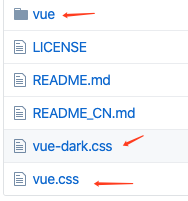
STEP 2. 打开 Typora 主题文件夹:偏好设置 → 外观 → 打开主题文件夹
如下图所示:
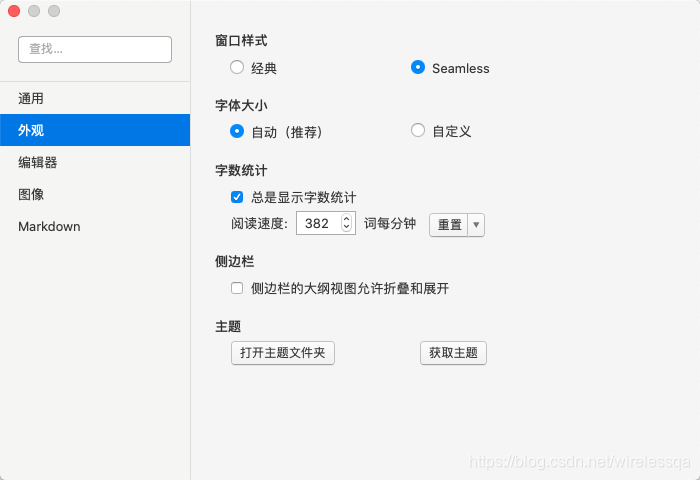
STEP 3. 将下载好的 vue.css、vue-dark.css 和 vue 文件夹拷贝到主题文件夹中。
STEP 4. 重启 Typora 之后,在主题选项列表中就多了 2 个主题:Vue 和 Vue Dark。
效果如下图所示:
Vue

Vue Dark

使用类似 Bear 的主题
操作步骤:
STEP 1. 从 https://github.com/aCluelessDanny/typora-theme-ursine/releases下载文件 Ursine.版本号.zip 文件,然后解压。
STEP 2. 打开 Typora 主题文件夹:偏好设置 → 外观 → 打开主题文件夹
STEP 3. 将解压后的所有文件: ursine-umbra.css、ursine-polar.css 和 ursine 文件夹拷贝到主题文件夹中。
STEP 4. 重启 Typora 之后,在主题选项列表中就多了 2 个主题:Ursine Polar 和 Ursine Umbra。
效果如下图所示:
Ursine Polar
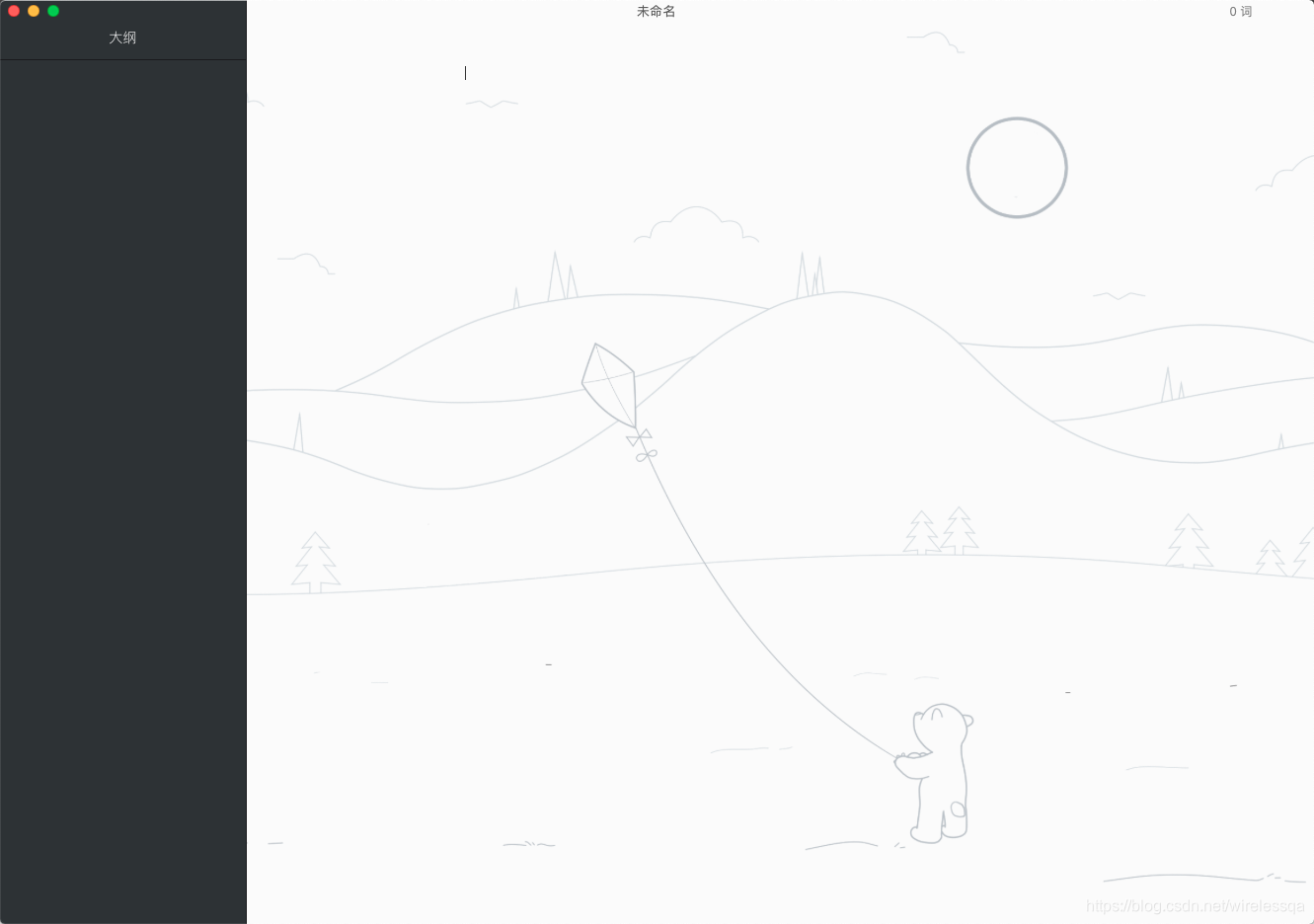
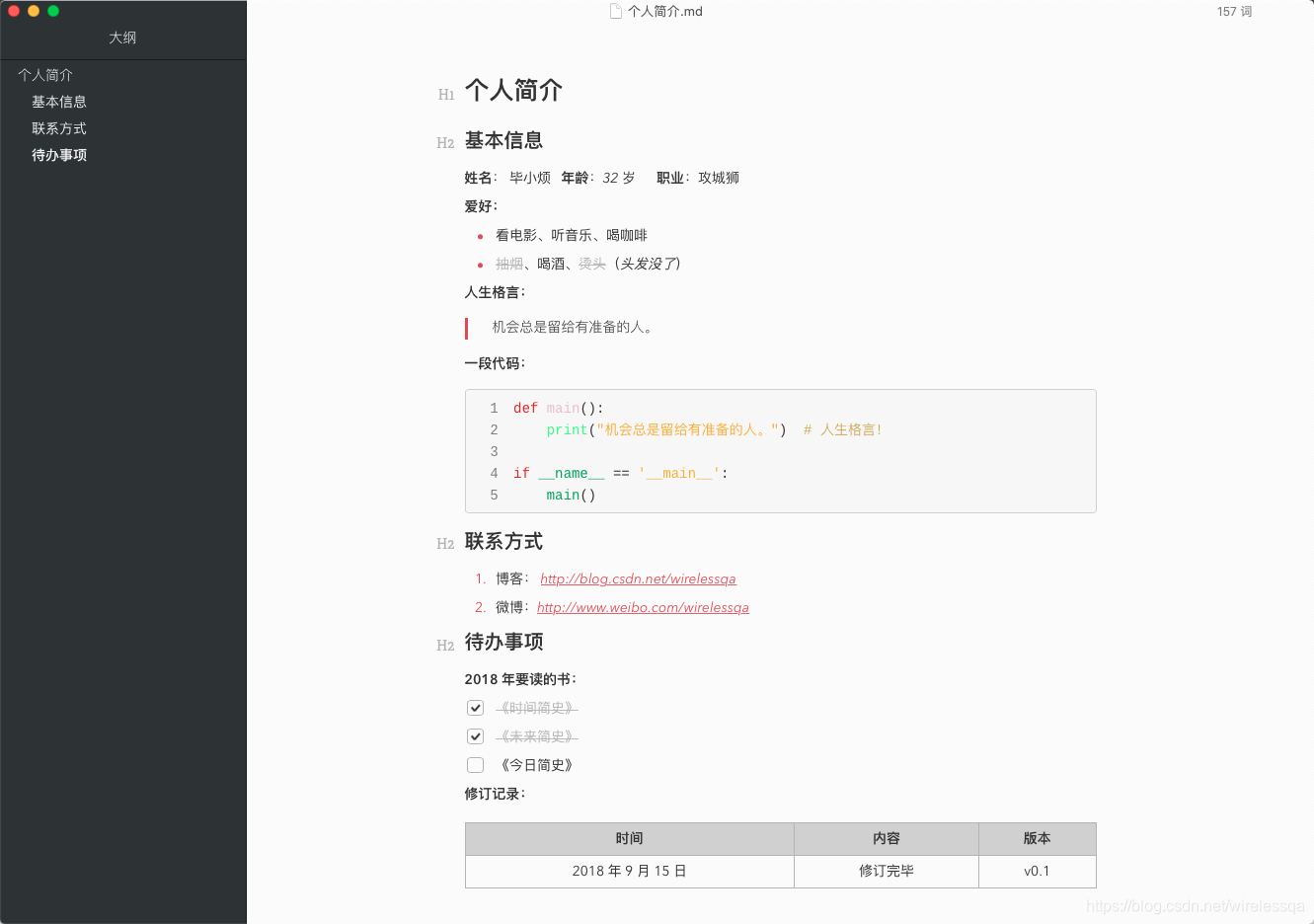
Ursine Umbra
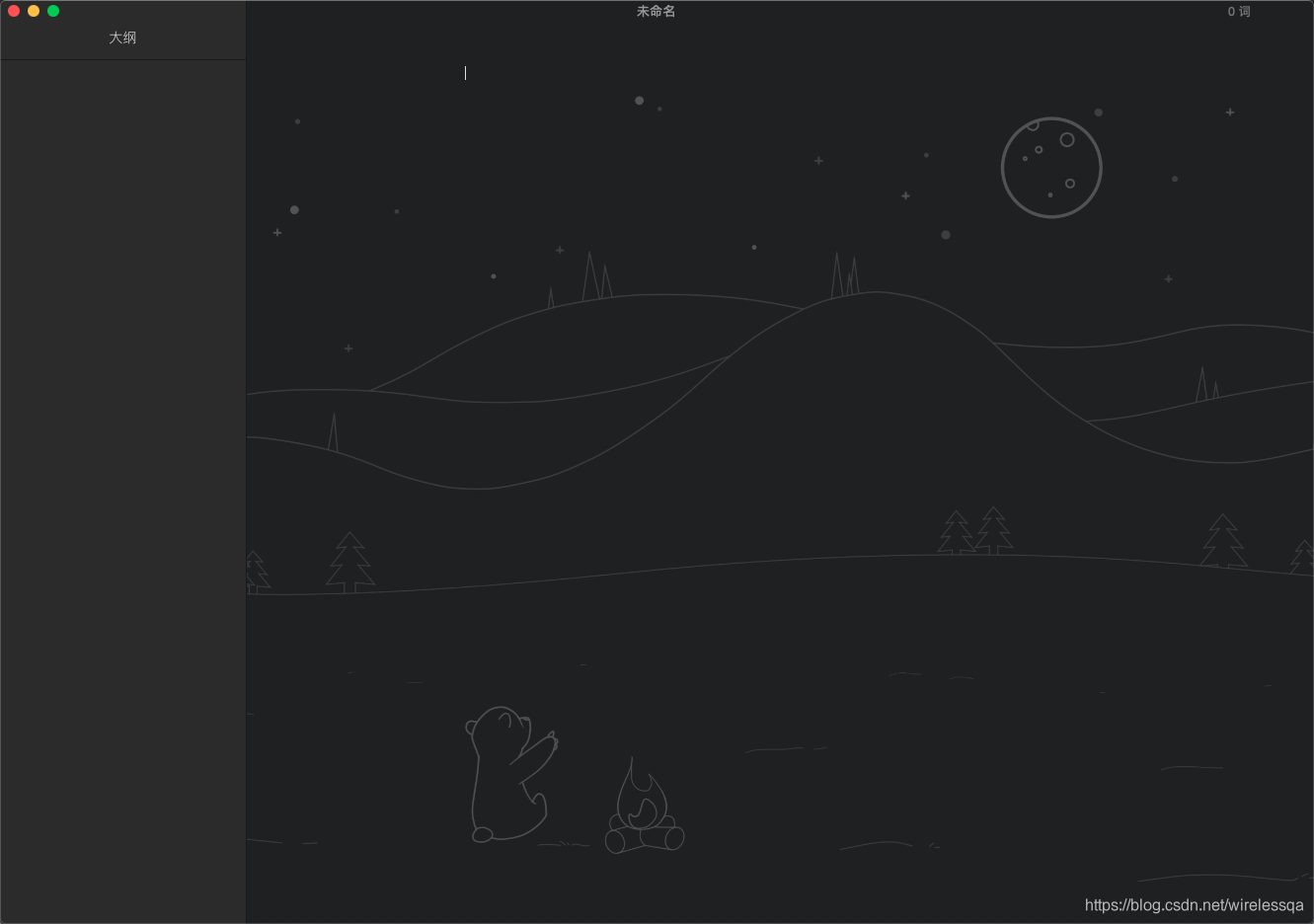
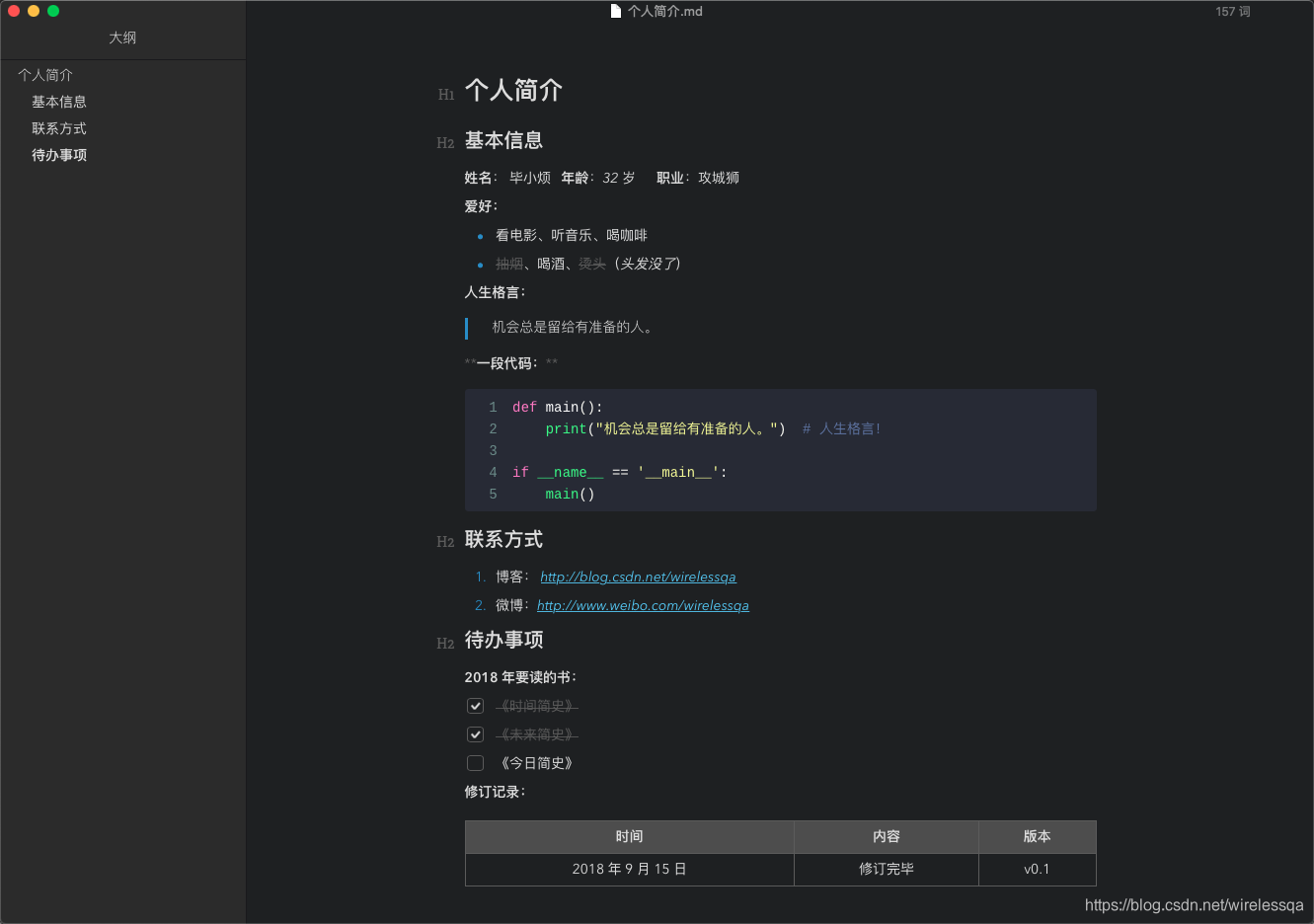
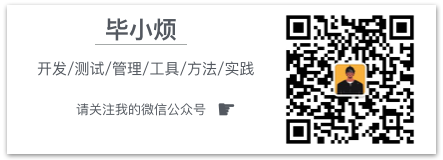








这篇关于给个让你更爱 Typora的理由:使用 Vue 和 Bear 主题的文章就介绍到这儿,希望我们推荐的文章对编程师们有所帮助!






